Отпуск очередной у наемных лиц у ИП без НДС
Каждый работник организации в соответствии с трудовым законодательством имеет право на трудовой отпуск. В связи с этим возникает необходимость правильно рассчитать и начислить сумму отпускных сотруднику.
Схема оформления отпуска в 1С:
- Оформление документа «Расчет отпускных»;
- Оформление документа «Табель учета рабочего времени»;
- Создание «Начисление зарплаты».
- Оформление документа «Расчет отпускных».
Для этого необходимо перейти на вкладку «Зарплата и кадры» – «Расчет отпускных».
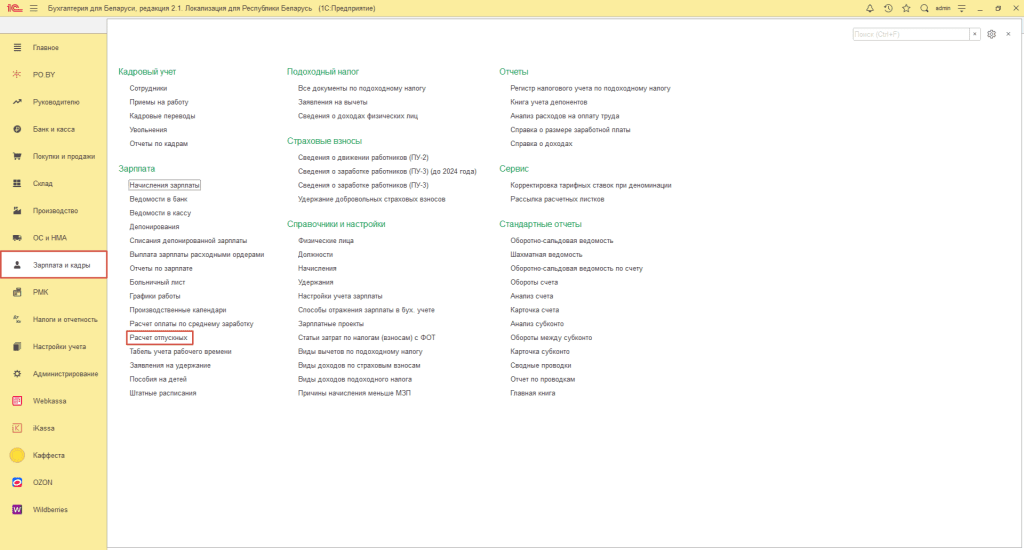
Документ «Расчет отпускных» заполняется следующим образом:
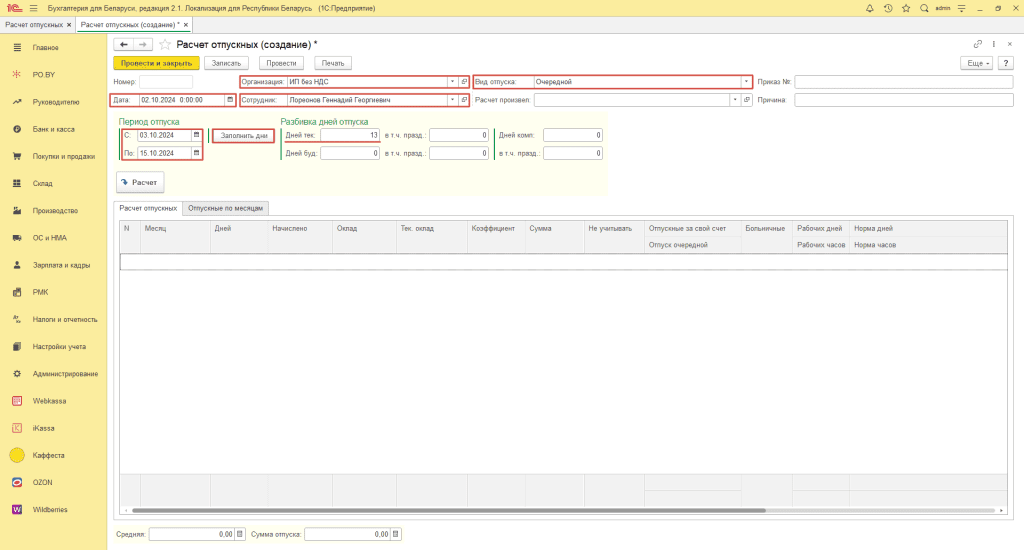
- Дата: Дата документа раньше начала отпуска, т.е. дата расчета отпуска;
- Организация: Ваша организация;
- Сотрудник: указать сотрудника, которому необходимо рассчитать отпуск;
- Вид отпуска: выбрать «Очередной»;
- Период отпуска: указать даты отпуска, предоставляемого сотруднику.
Далее необходимо нажать кнопку «Заполнить дни».
*В число календарных дней отпуска не включаются и не оплачиваются праздничные дни, которые заполняются из Производственного календаря.
Обратите внимание, что количество дней отпуска рассчитывается бухгалтером самостоятельно.
Далее нажимаете кнопку «Расчет». Если есть суммы, которые не должны учитываться в расчете отпускных, необходимо проставить галку «Не учитывать».
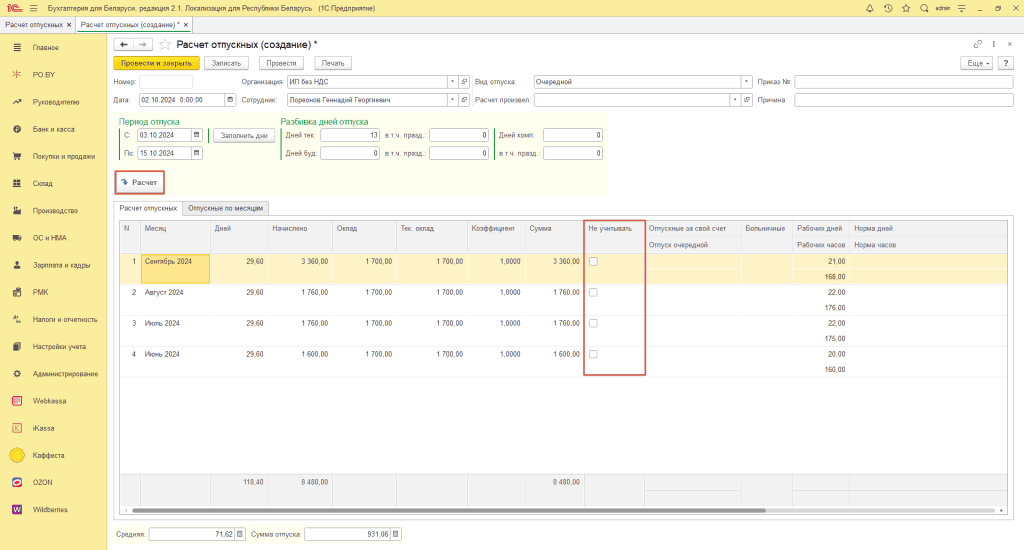
Для корректного заполнения документа необходимо, чтобы был заполнен график (общий или для конкретного сотрудника). Поставить общий для организации график можно в Настройках учета зарплаты (Зарплата и кадры -> Справочники и настройки):
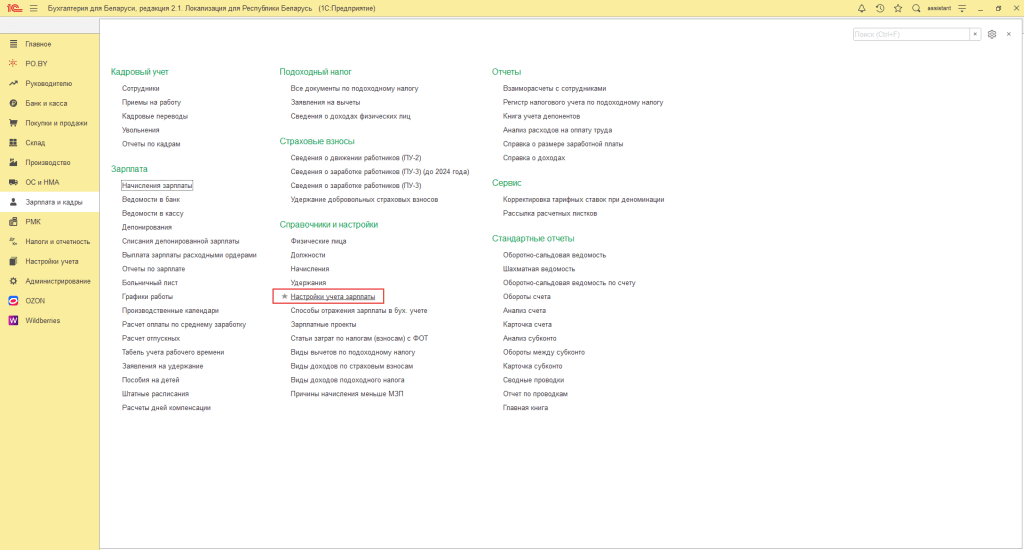
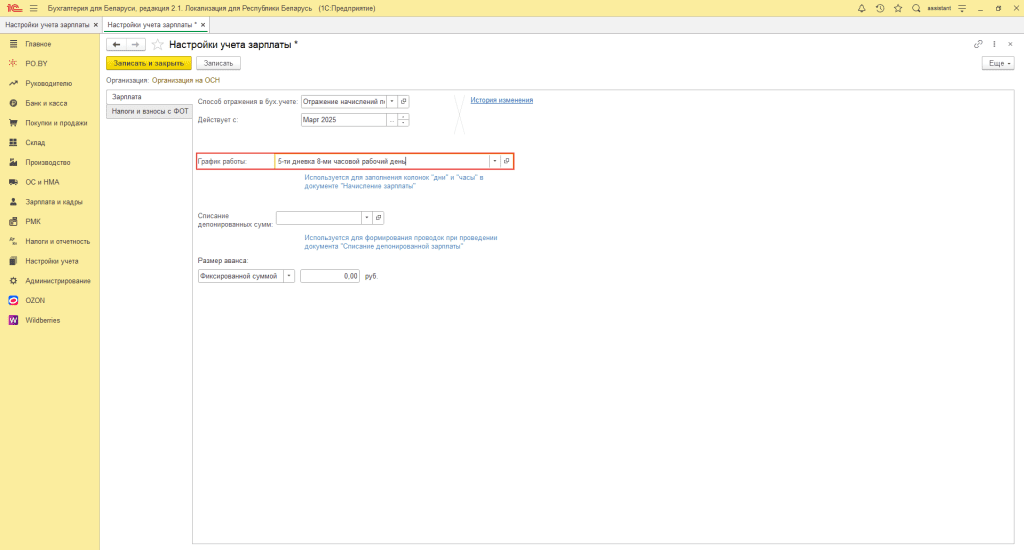
Проверить сумму отпускных можно на вкладке Отпускные по месяцам либо внизу документа, где в том числе отражена сумма среднедневного заработка сотрудника:
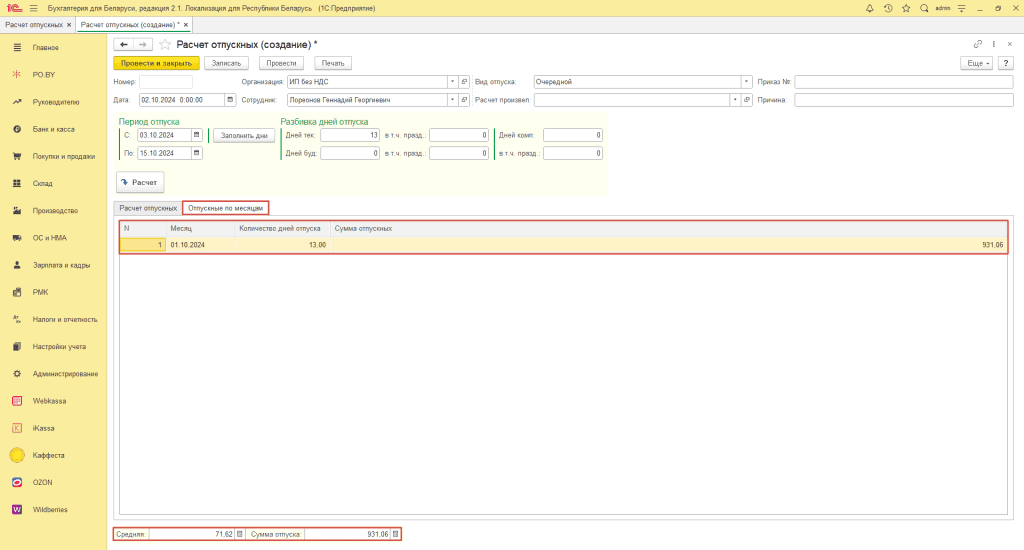
2. Оформить «Табель учета рабочего времени».
В документе необходимо проставить дату – конец месяца в котором рассчитывается отпуск.
Далее необходимо заполнить табличную часть (сотрудника) по кнопке «Заполнить» – «Рассчитать все».
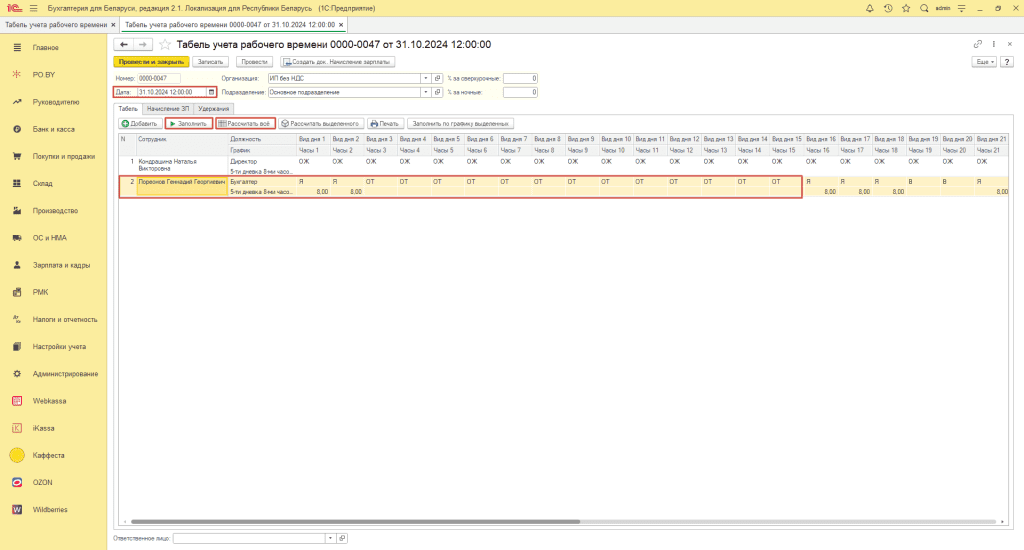
Также необходимо заполнить вкладку «Начисление ЗП»:
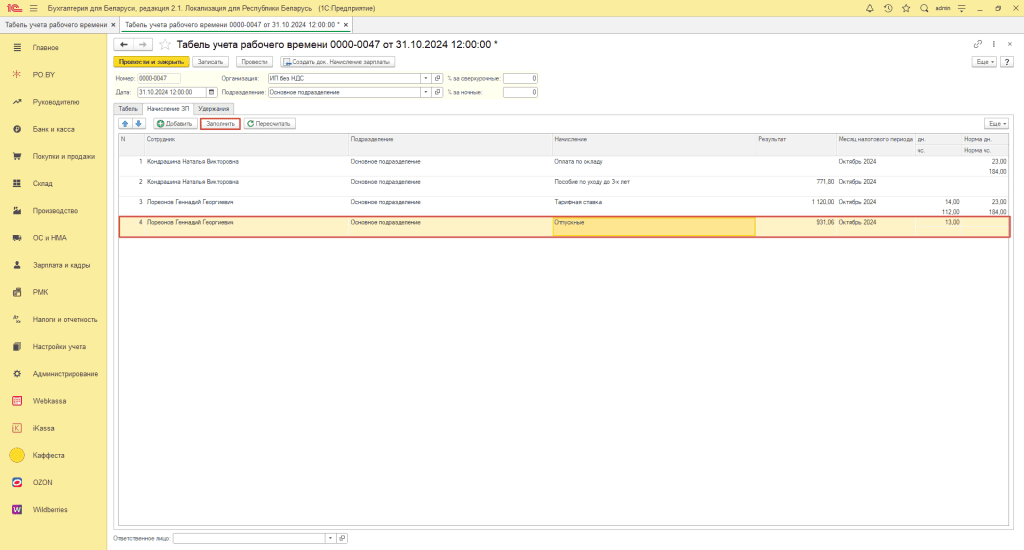
Далее по кнопке «Создать док. Начисление зарплаты» откроется автоматически заполненный документ “Начисление зарплаты”.
3. Отражение начисления отпуска.
Документ «Начисление зарплаты» с учетом отпуска выглядит следующим образом:
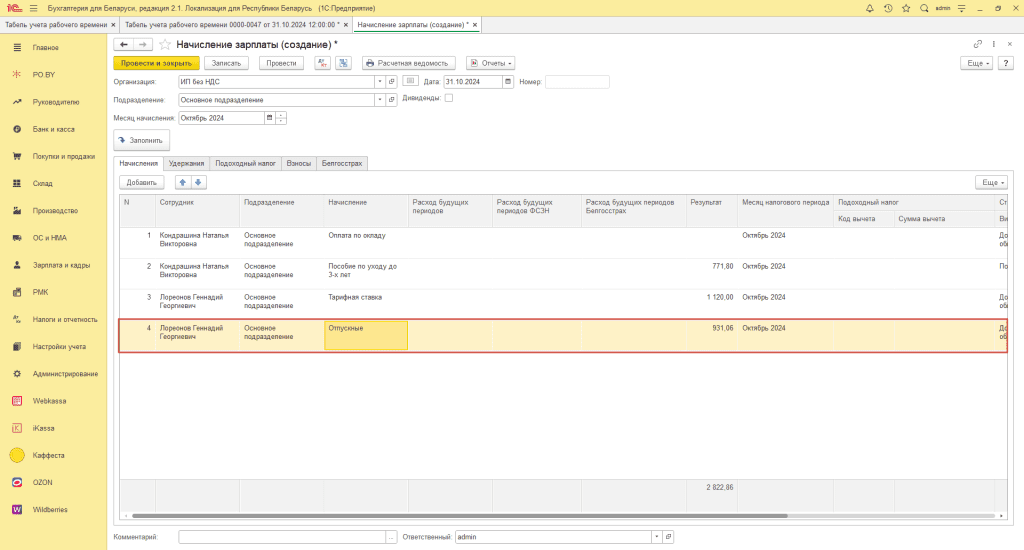

Комментарии (0)